Cara Mengatur Privasi Iklan di Google Chrome PC dan Hp
Iklan online adalah salah satu cara bagi para pengiklan untuk menjangkau audiens mereka dan menawarkan produk atau layanan mereka. Namun, tidak semua iklan online itu menyenangkan dan bermanfaat. Beberapa iklan online bisa mengganggu, menyesatkan, atau bahkan berbahaya bagi privasi dan keamanan kita.
Untungnya, kita bisa mengatur privasi iklan di Google Chrome PC dan Hp dengan mudah dan cepat. Dengan begitu, kita bisa menjelajah web dengan lebih nyaman dan aman, tanpa harus khawatir dengan topik iklan yang tidak diinginkan.
Intinya dengan adanya fitur Privasi Iklan ini, pengguna dapat menyesuaikan apakah topik iklan akan disesuaikan berdasarkan history pengguna atau tidak dan berberapa opsi lainnya.
Nah bagaimana cara melakukannya? Berikut ini adalah langkah-langkah yang bisa kita ikuti untuk mengatur privasi iklan di Google Chrome PC dan Hp.
Cara Mengatur Privasi Iklan di Google Chrome PC
- Buka Google Chrome di PC kita. Di kanan atas, klik ikon tiga titik vertikal untuk membuka menu. Pilih Setelan dari menu tersebut.
- Di halaman Setelan, klik Privasi dan keamanan di sebelah kiri. Kemudian, klik Privasi Iklan di sebelah kanan.
- Selanjutnya silakan atur opsi Privasi Iklan (Ad privacy).
Opsi Privasi Iklan Google Chrome sendiri terdapat tiga opsi yang dapat diatur, yaitu Topik Iklan, Iklan yang disarankan situs dan Pengukuran Iklan.
1. Topik Iklan (Ad topics)
Fitur ini memungkinkan Chrome untuk mencatat topik-topik minat pengguna berdasarkan situs web yang dikunjungi dan seberapa sering mengunjunginya (dari Riwayat/History pengguna). Chrome dapat membagikan hingga 3 topik sekaligus dengan situs web yang meminta informasi tersebut. Dengan begitu, pengguna dapat mendapatkan iklan yang lebih sesuai dengan minatnya.
Kemudian jika kita tidak ingin iklan yang ditampilkan berdasarkan History atau Riwayat penelusuran kita, maka bisa dengan mematikan opsi Topik Iklan (Ad topics).
2. Iklan yang disarankan situs (Site-suggested ads)
Fitur ini memungkinkan situs web untuk merekomendasikan dan menyimpan saran iklan tentang hal-hal yang mungkin disukai pengguna. Saat pengguna terus menjelajah, pengguna dapat mendapatkan iklan berdasarkan saran dari situs web terkait.
Misalnya kita sering mengunjungi situs tentang laptop, maka nantinya iklan yang muncul akan sesuai dengan topik yang sering kita cari.
Jika kita mematikan opsi ini maka nantinya saran iklan dari situs tertentu akan dimatikan.
3. Pengukur Iklan (Ad measurements)
Fitur ini memungkinkan situs web untuk mengukur bagaimana pengguna bereaksi terhadap iklan dan membagikan informasi tersebut dengan situs web atau aplikasi lain. Informasi ini dapat membantu pengiklan untuk mengevaluasi kinerja iklan mereka.
Namun jika opsi Pengukur Iklan dimatikan maka kita memilih untuk tidak berpartisipasi dalam fitur ini.
Selesai.
Cara Mengatur Privasi Iklan di Google Chrome Hp
Kemudian jika kita menggunakan Goolge Chrome versi Mobile, maka caranya juga kurang lebih sama. Selain itu opsi-opsi pada Privasi Iklan juga sama persis.
Untuk mengatur Privasi Iklan pada Chrome Hp, caranya sebagai berikut:
- Buka Goolge Chrome pada Ponsel.
- Kemudian masuk ke halaman Setelan.
- Pilih Privasi dan keamanan.
- Lalu Privasi Iklan.
- Terakhir silakan atur fitur Privasi Iklan sesuai yang kita inginkan. Untuk penjelasannya sendiri sama persih seperti yang sudah dijelaskan diatas (pada Google Chrome PC).
- Selesai.
Baca juga: Cara Menonakifkan Penghemat Energi di Google Chrome PC
Topik Iklan, Iklan yang disarankan situs dan Pengukuran Iklan adalah fitur-fitur baru yang berkaitan dengan privasi iklan di Google Chrome. Fitur-fitur ini merupakan bagian dari proyek Privacy Sandbox yang diluncurkan oleh Google untuk menggantikan penggunaan cookie pihak ketiga sebagai metode utama untuk melacak aktivitas online pengguna
Sekian artikel tentang cara mengatur privasi iklan di Google Chrome PC dan Hp. Saya harap artikel ini dapat memberikan kita wawasan dan panduan yang berguna dalam mengelola iklan online yang kita terima. Dengan mengatur privasi iklan di Google Chrome, tentunya kita akan dapat menjaga privasi dan keamanan, serta meningkatkan kualitas dan relevansi iklan yang kita lihat.

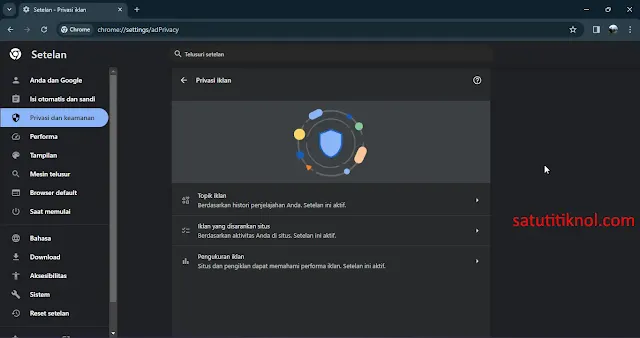
.webp)
.webp)
.webp)
.webp)
.webp)
.webp)
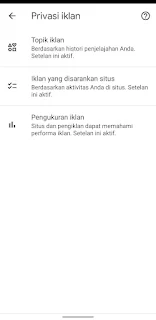

Posting Komentar untuk "Cara Mengatur Privasi Iklan di Google Chrome PC dan Hp"
Posting Komentar